
Finns det en delad skärm i Fortnite? Absolut. Fortnite kan ha rykte att vara ett online multiplayer-videospel som spelas av solo-spelare på en enda enhet, men titeln stöder faktiskt ett dolt split-screen-läge som gör att två separata spelare kan spela online tillsammans, på samma skärm och på samma tid. Alternativet att använda Fortnites split-screen-funktion är endast tillgänglig på Xbox- och PlayStation-konsoler. Delad skärm stöds inte på mobil, PC eller Nintendo Switch. Det är helt förståeligt att fråga om delad skärm fortfarande finns i Fortnite, eftersom alternativet inte visas i någon meny och slås på automatiskt när en andra spelare upptäcks. Här är allt du behöver veta om hur du får delad skärm på Fortnite på Xbox One-, Xbox Series X-, PS4- eller PS5-konsoler.
Vad du behöver för att spela Fortnite på delad skärm
Till skillnad från de flesta lokala multiplayer-spel finns det lite förberedelser som måste göras innan du kan göra ett delat skärm Fortnite-spel på en enda konsol. Den goda nyheten är att om de två som spelar redan har sina egna Epic Games-konton, behöver du inte göra mycket.
- En Xbox One-, Xbox Series X-, PS4- eller PS5-spelkonsol.
- En aktiv internetanslutning.
- Två styrenheter för din spelkonsol.
- Två separata Epic Games-konton kopplade till två separata Xbox- eller PSN-konton.
Varför du behöver två konton för Fortnite delad skärm
Trots att du har två personer som spelar Fortnite på samma konsol, behövs separata Epic Games-konton för att spåra och spara framstegen för varje spelare och lagra alla föremål de kan låsa upp eller köpa. Epic Games är företaget bakom Fortnite. Epic Games-konton synkroniserar spara data mellan enheter så att Epic Games-kontot kan användas för att spela Fortnite på konsol, PC och mobil. Om du ska spela Fortnite på antingen en Xbox One- eller Xbox Series X-konsol behöver du ett Xbox-konto av samma anledning. På samma sätt behöver du ett separat PSN-konto för varje spelare om du spelar på en PlayStation 4 eller PlayStation 5. Följande steg guidar dig genom att skapa konton, ansluta dem korrekt och sedan hur du gör delad skärm på Fortnite Xbox och PlayStation-stil.
Hur man gör delad skärm på Fortnite
Det första du behöver göra är att skapa dina konton för varje spelare. Om båda spelarna redan har skapat sina Epic Games-konton och de har länkat dem till sina Xbox- eller PSN-konton för sina relevanta konsoler kan du hoppa till steg 4.
-
Öppna en webbläsare på din dator eller smarta enhet och om du har en Xbox-konsol skapar du ett nytt Xbox-konto på den officiella Xbox-webbplatsen.
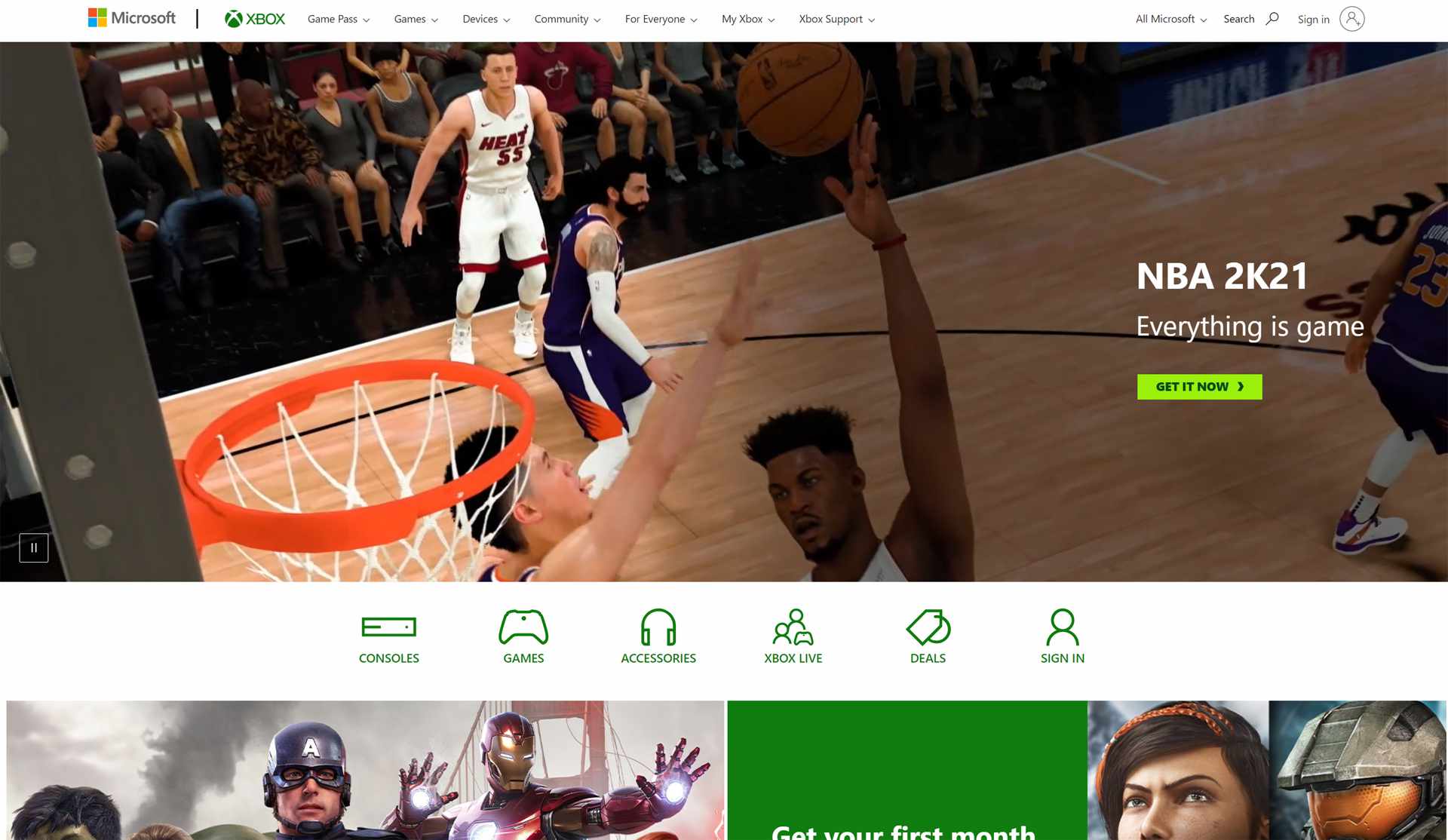
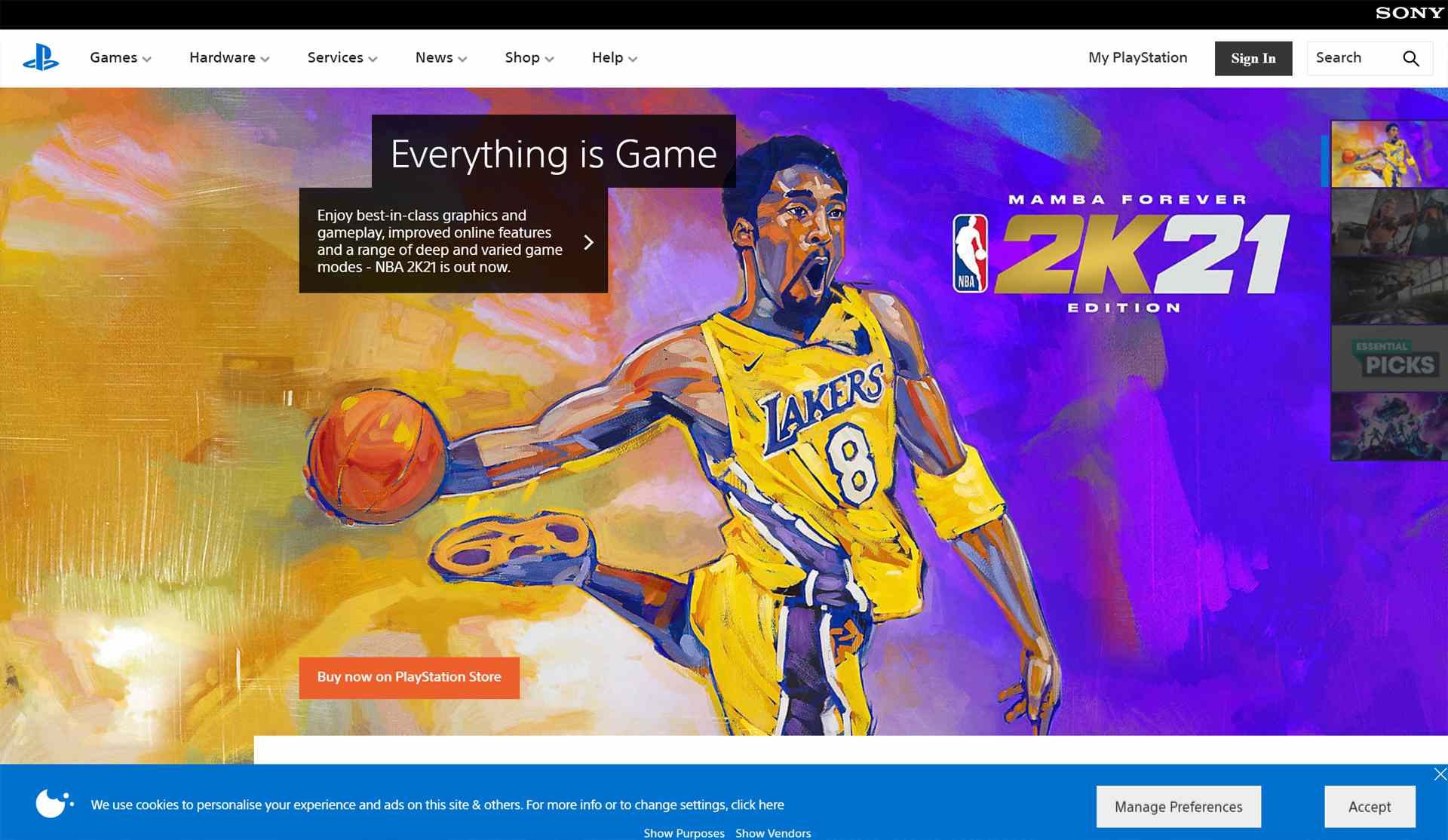
-
Gå sedan till den officiella Epic Games-webbplatsen och klicka Logga in.
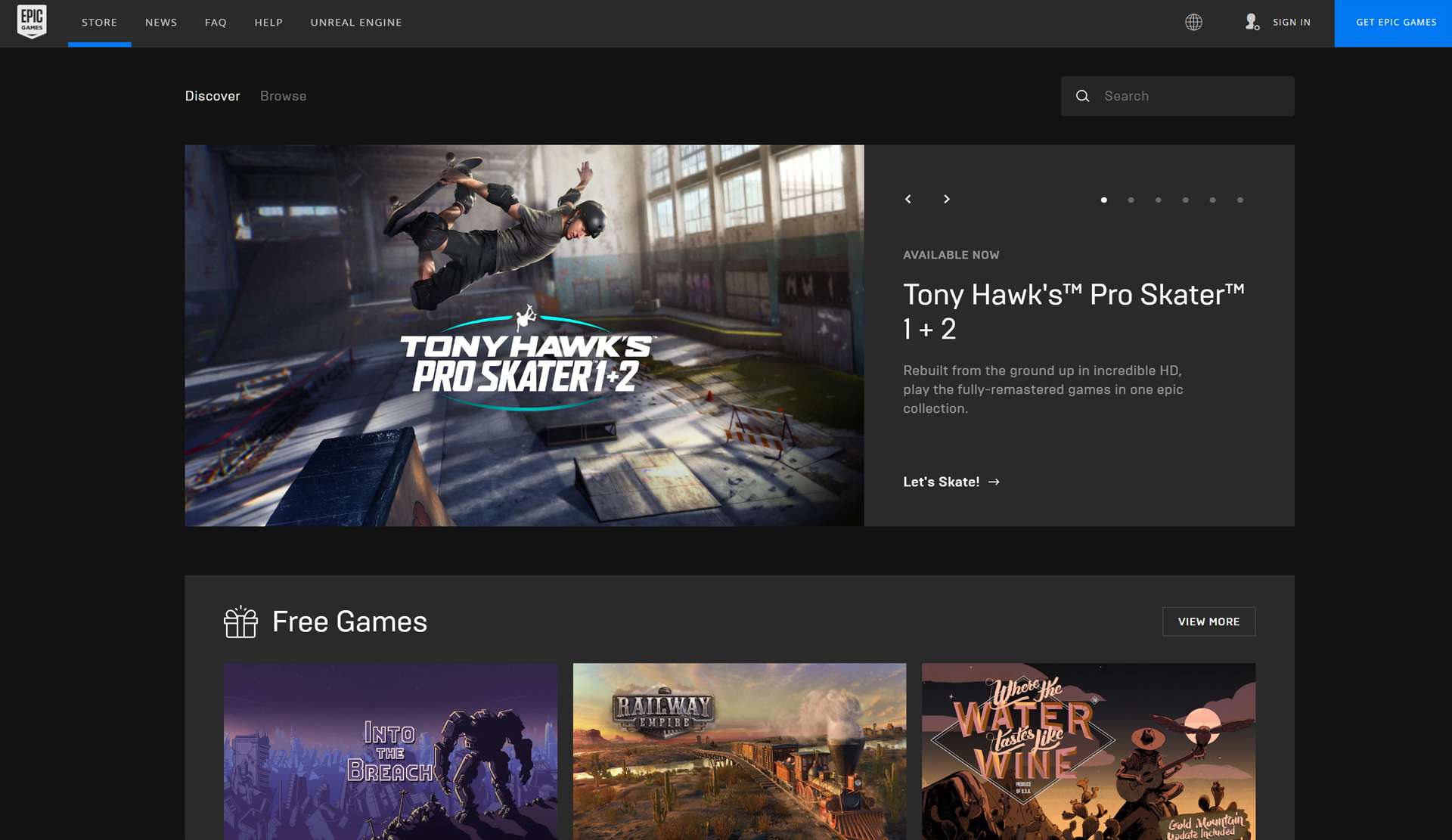
-
Klick Logga in med Xbox om du använder ett Xbox-konto eller Logga in med Play Station Network om du använder ett PSN-konto. Ditt konsolkonto kommer nu att länkas till ditt Epic Games-konto. Upprepa dessa steg för att skapa ett andra konto om du behöver ett.
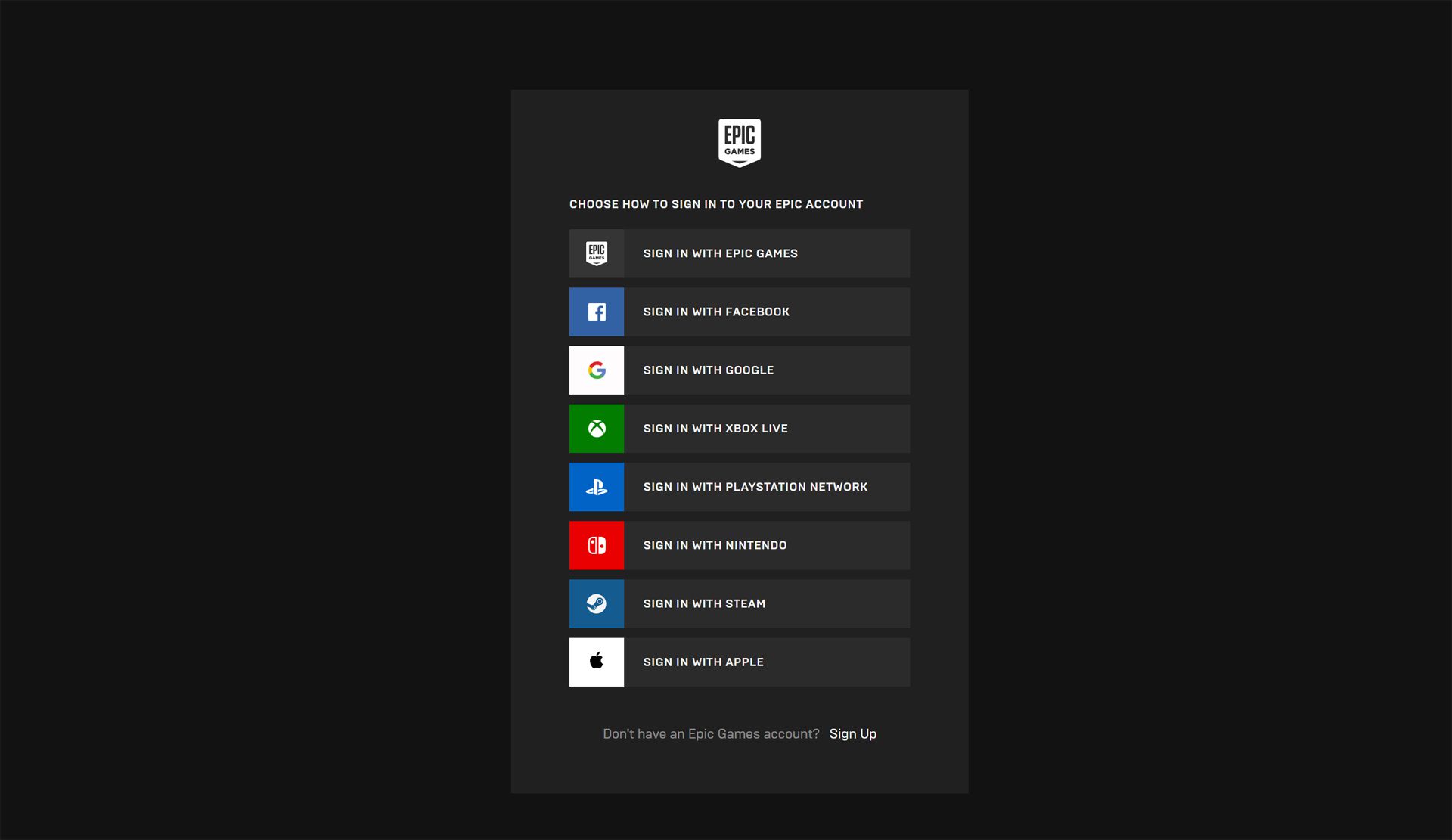
-
Sätt på din Xbox- eller PlayStation-konsol och låt varje spelare logga in med en kontroller som vanligt. Dela inte den ena styrenheten, eftersom detta kommer att förvirra systemet.
-
Låt en spelare öppna videospel Fortnite och välj Herre på täppan.
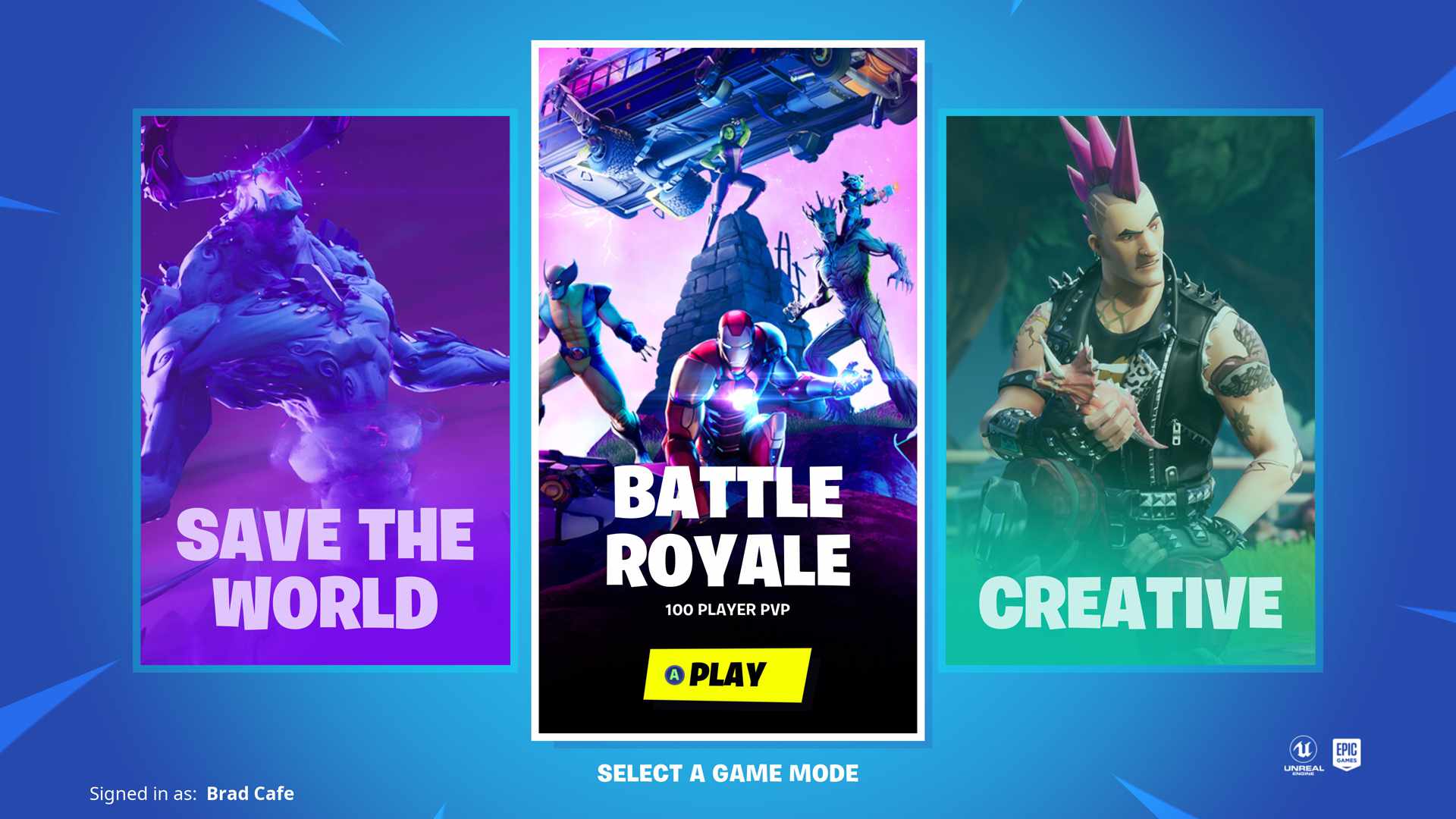
-
Första gången Fortnite-spelare kan bli ombedd att godkänna användningsvillkoren. Om detta händer klickar du på Acceptera att fortsätta.
-
Fortnite-lobbyn bör laddas som vanligt med Player 1 som redan finns på skärmen. Instruktioner kommer att visas längst ner på skärmen och uppmanar spelare 2 att gå med i spelarens parti genom att hålla A på Xbox eller X på PlayStation.
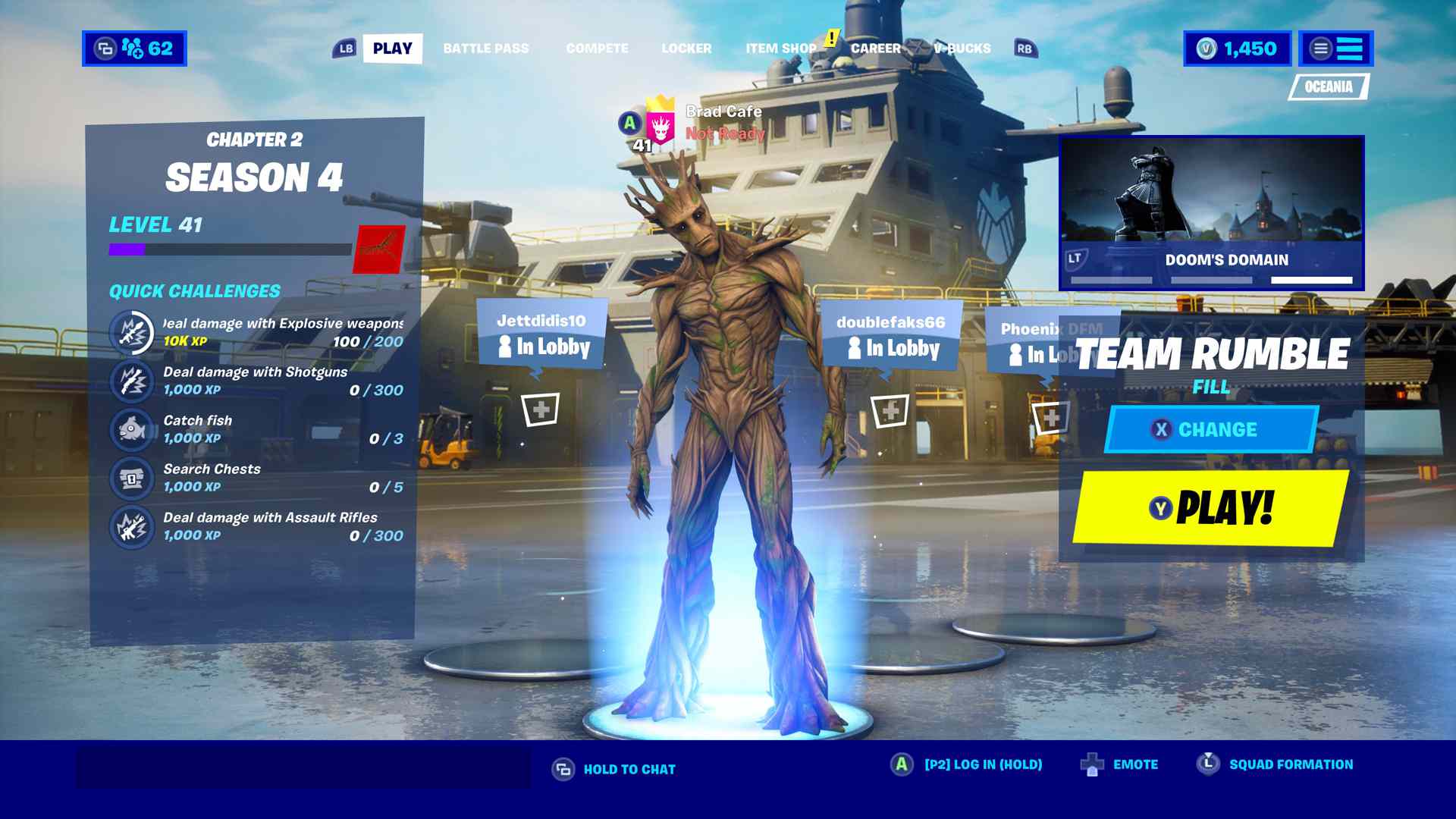
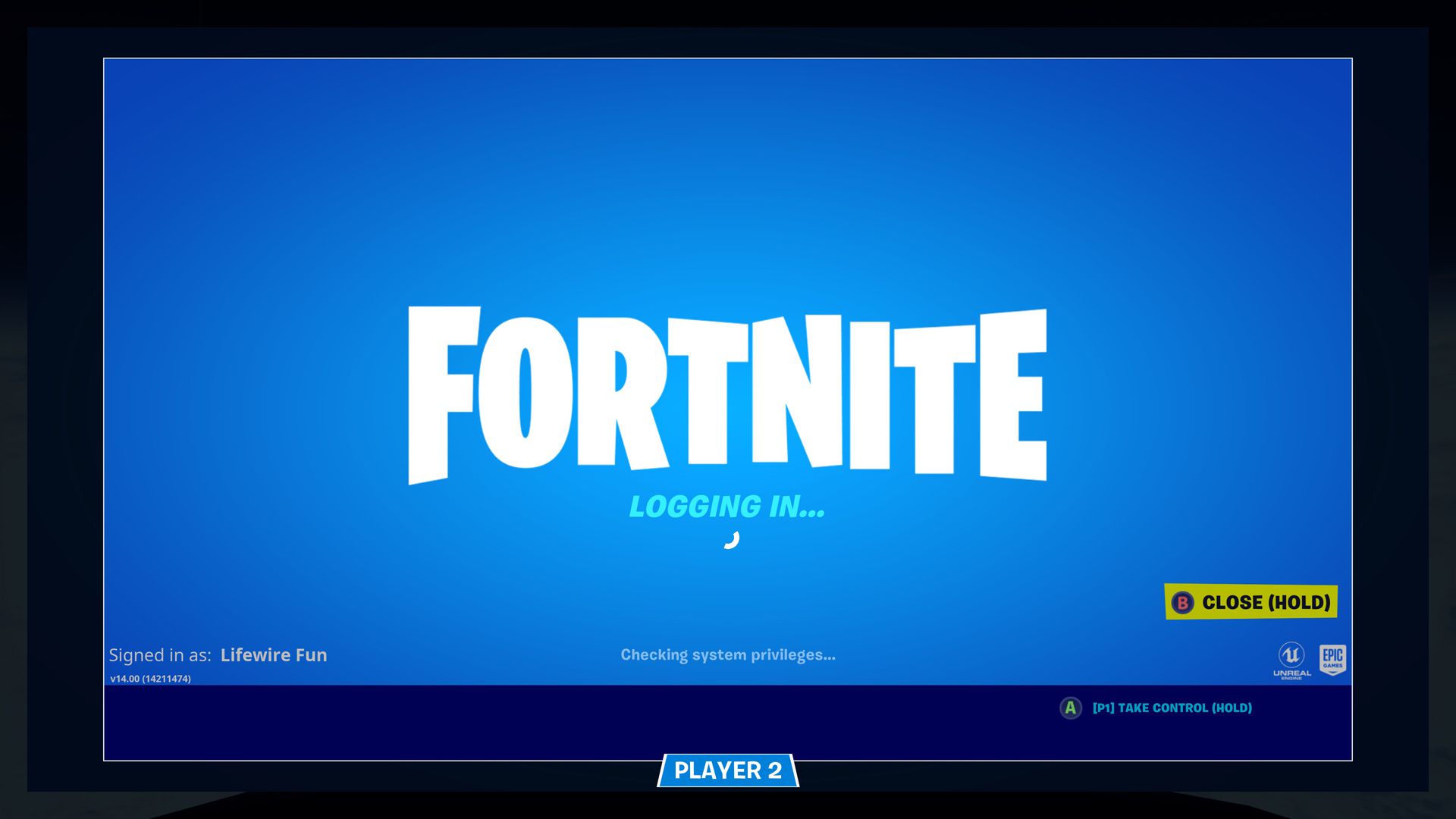
-
Spelare 2 ska visas i lobbyn bakom spelare 1. Vid den här tiden kan spelare 1 välja spellägen, kolla in artikelbutiken och utföra andra funktioner som vanligt.
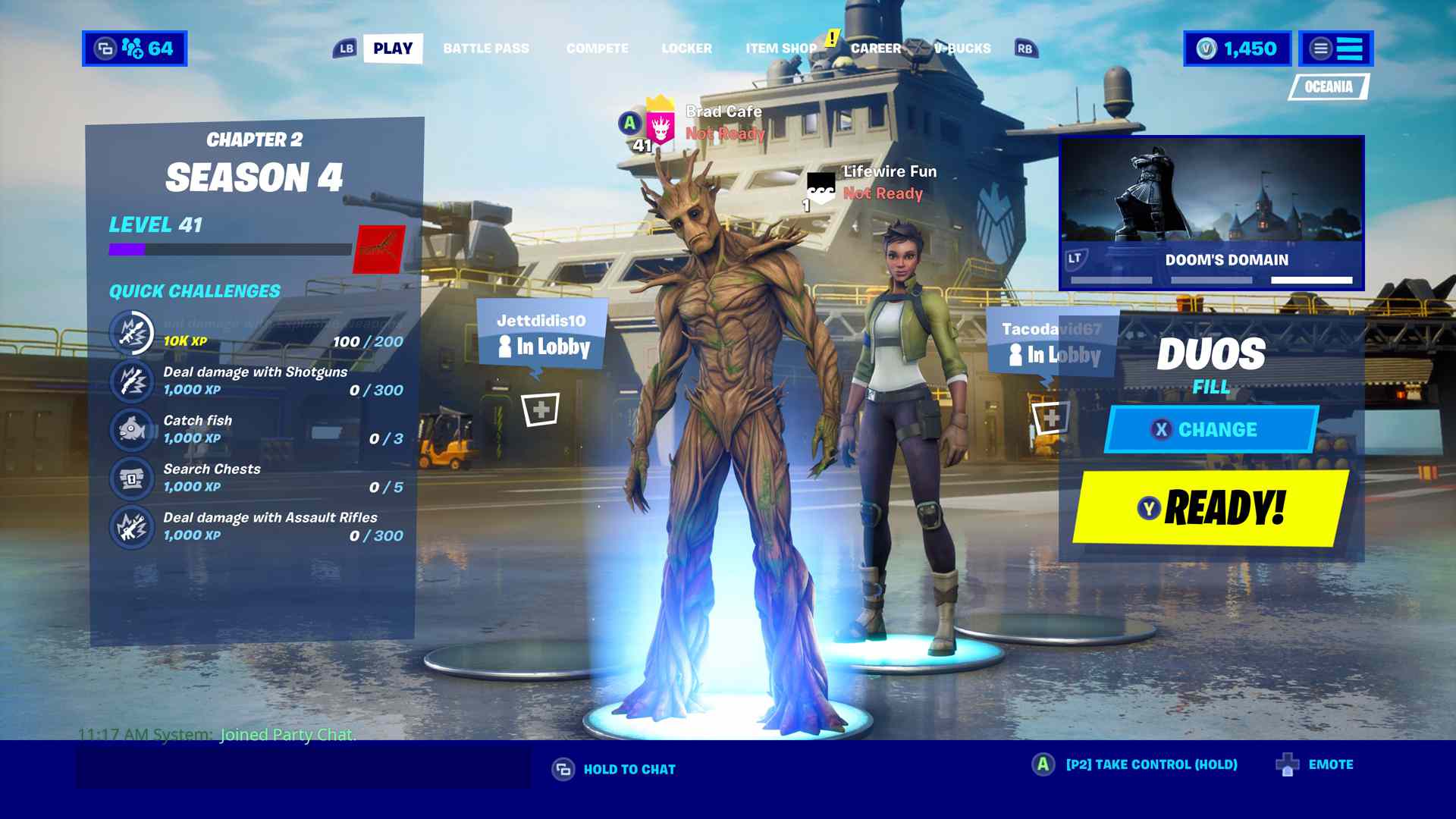
-
Om spelare 2 behöver komma åt deras Locker eller andra områden kan de få kontroll genom att hålla ner A på Xbox eller X på PlayStation. En menyskärm som är något mindre än den vanliga visas. Spelare 1 kan få kontroll över menyerna igen genom att hålla ned A eller X.

-
När ni båda är redo, gå tillbaka till huvudskärmen och starta en match som vanligt. Orden Ready ska visas ovanför dina huvuden när spelet söker efter en server.
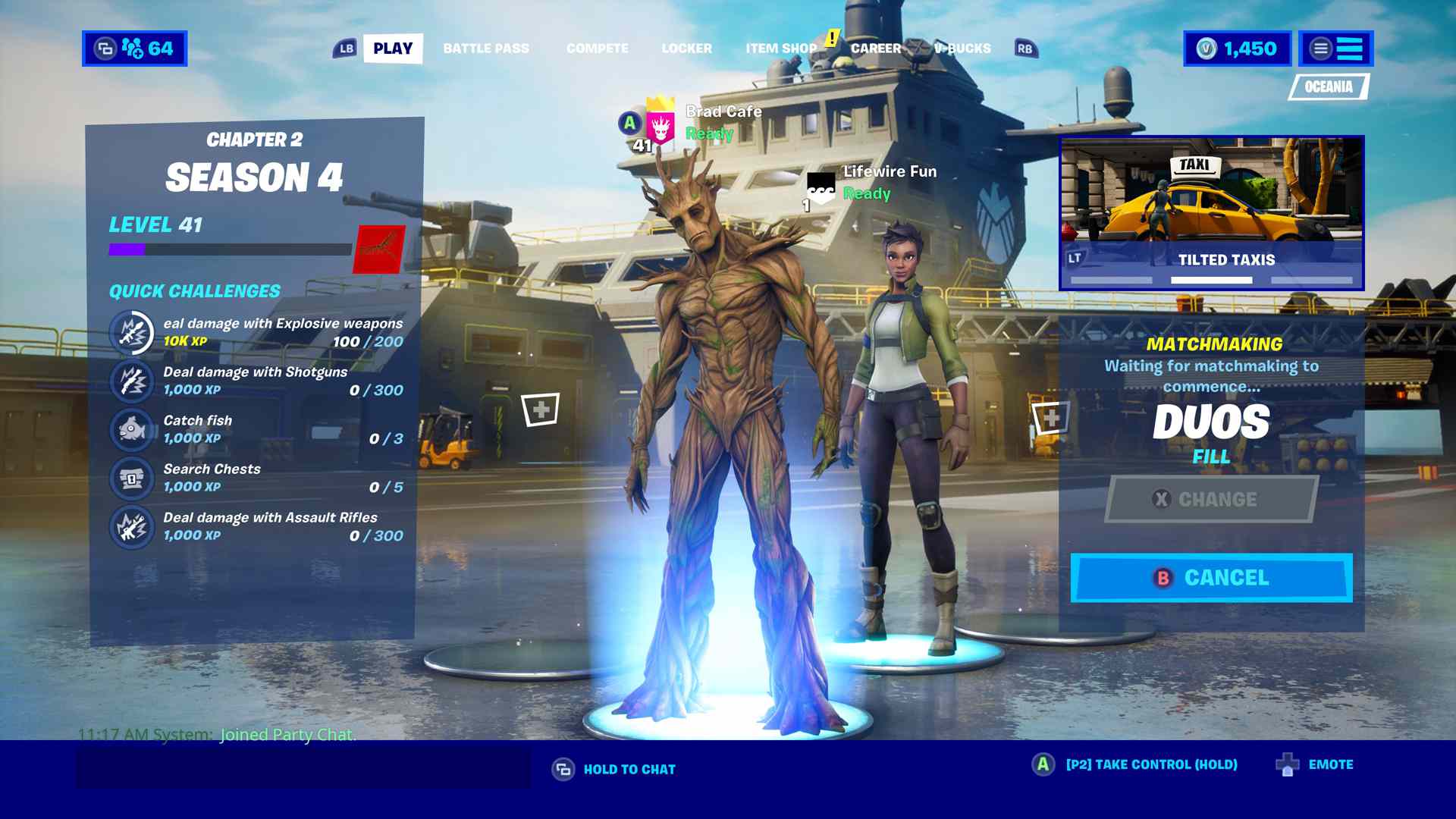
-
Din delade skärm Fortnite match börjar nu med spelare 1 överst och spelare 2 längst ner.
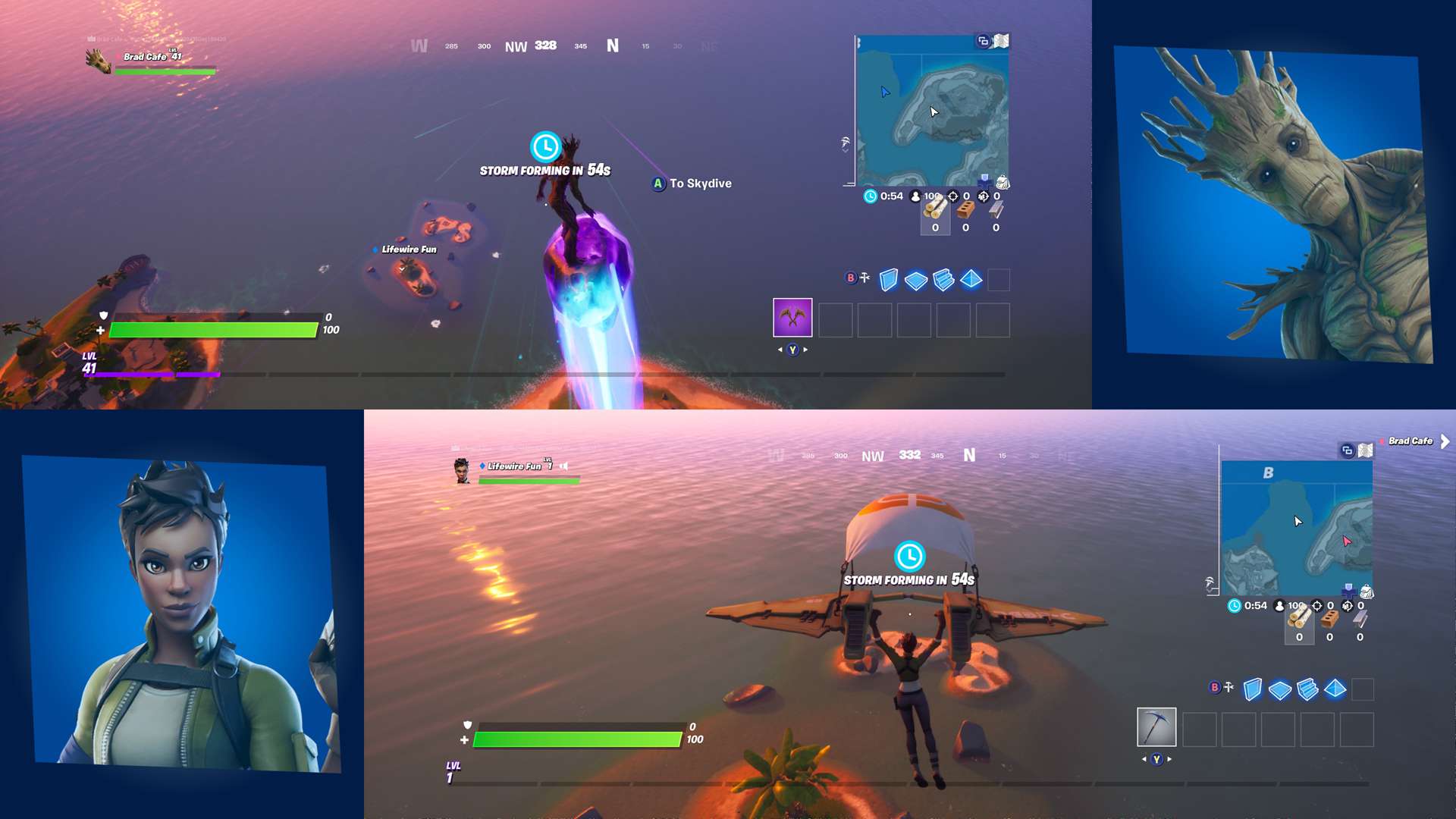
Är Fortnite delad skärm inaktiverad?
Epic Games har varit känt för att inaktivera mindre och större funktioner i Fortnite på grund av tekniska buggar eller en konflikt med en annan funktion som testas. Om den lokala flerspelarfunktionen har inaktiverats tillfälligt finns det tyvärr inget sätt att komma runt detta och använda Fortnite delad skärm under denna period. En avisering visar vanligtvis när en funktion har inaktiverats när du startar Fortnite-spelet på din konsol. Du kan också kontrollera officiellt Fortnite Status Twitter-konto för uppdaterade meddelanden om funktioner. Ett alternativ till lokala split-screen Fortnite-matcher är att låta den andra spelaren använda en annan enhet, till exempel en smartphone, dator, surfplatta, Xbox, PlayStation eller Nintendo Switch.
Så här gör du delad skärm på Fortnite: Nintendo Switch
Tyvärr stöds en delad skärm med två spelare endast på Xbox One-, Xbox Series X-, PlayStation 4- och PlayStation 5-konsoler och kan inte aktiveras på en Nintendo Switch. Anledningen till detta är att Nintendo Switch helt enkelt inte är tillräckligt kraftfull för att köra två Fortnite-spel på en skärm samtidigt. Detta kan komma att förändras i framtiden, men för tillfället måste du använda en Xbox eller PlayStation för lokala Fortnite-matcher med flera spelare.
